Microsoft Word is zeer flexibel als het gaat om de vormgeving van de inhoud die u erin schrijft. U kunt bijvoorbeeld de kleur, het lettertype, de grootte, de stijl en meer wijzigen, allemaal alleen voor tekst. Wanneer u tekst naar Word kopieert, behoudt het standaard de stijl van de bron. In sommige gevallen kan dit prima zijn, omdat je misschien die exacte opmaak wilde hebben. Helaas is dit ook vaak niet het geval, vooral tekst van het web komt vaak in een iets ander lettertype, grootte, kleur of zelfs achtergrondkleur en het kan vervelend zijn om mee om te gaan. Gelukkig zijn er een aantal opties om je te helpen.
Hoe de opmaak in Word te wissen
Als u zojuist wat tekst naar Word hebt gekopieerd, zou er een klein vak net onder en rechts van de geplakte tekst moeten zijn met de tekst "(Ctrl)". Klik gewoon op de knop of druk op de Ctrl-toets en u kunt de plakopties voor de geplakte tekst configureren. Uw keuzes zijn om de bronopmaak te behouden, om te proberen de opmaak samen te voegen met omringende tekst, om de tekst als een afbeelding te importeren of om alle opmaak uit de tekst te verwijderen.
Tip: Het vak om de plakoptie te wijzigen is alleen beschikbaar totdat u de volgende keer een wijziging in het document aanbrengt. Daarna moet je de tekst opnieuw plakken om de optie terug te krijgen.
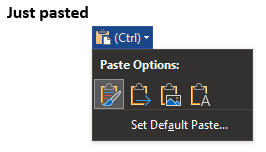
Als je wilt, kun je de standaard plakoptie wijzigen, je kunt dit doen door op "Standaard plakken instellen" te klikken net onder de plakopties zoals hierboven beschreven. Hierdoor worden de instellingen van Word geopend op de locatie waar u het standaard plakgedrag voor tekst kunt configureren.

Als u merkt dat er in uw hele document veel wijzigingen in de opmaak zijn die u niet wilt behouden, kunt u ervoor kiezen om het hele document te knippen en plakken door op Ctrl + A, Ctrl + X en Ctrl + V te drukken. Als u dit eenmaal hebt gedaan, wijzigt u eenvoudig de optie Plakken in "Alleen tekst behouden" en alle opmaak in het document wordt verwijderd, behalve nieuwe regels en andere witruimtetekens.
Houd er rekening mee dat hierdoor ook alle opmaak die u wilt behouden, wordt gewist. Hoewel u een reeks alinea's kunt selecteren, knippen en plakken, zullen ze alleen in een enkele groep worden geplakt. Niet-aaneengesloten alinea's zullen zichzelf niet opnieuw formatteren om precies terug te gaan waar ze vandaan kwamen, als er een alinea was die u niet in het midden hebt geknipt en geplakt, wordt deze naar het einde geduwd.